win10系统开启飞行模式的方法(win10飞行模式如何打开(win10怎么快速开启飞行模式))
win10系统开启飞行模式的方法, win10系统中有很多非常实用的功能,比如设置系统和一些智能辅助功能,帮助用户更方便的操作电脑。很多时候,用户会在一些特定的状态下将电脑设置为飞行模式。
在win10系统中,这个问题可以通过开启飞行模式来解决。在飞行模式下,也可以使用电脑,但某些功能受到限制。鉴于很多用户不知道如何在win10系统中开启飞行模式,
边肖将与您分享具体的操作方法。感兴趣的朋友不妨看看边肖分享的这个教程。希望这篇教程能帮到你。
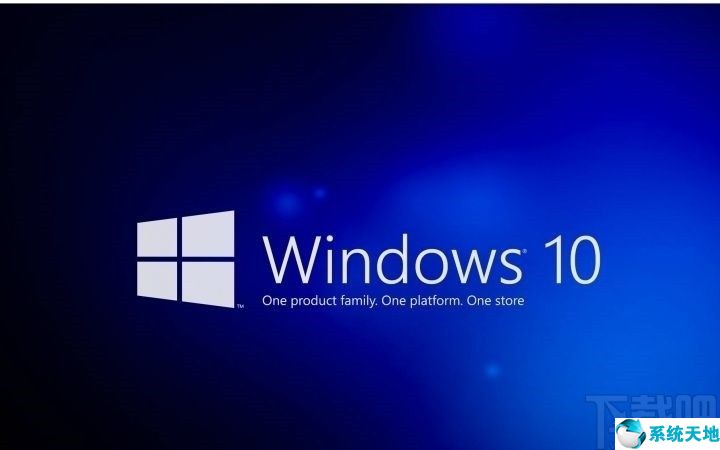
方法步骤1。首先点击开始菜单,在打开的开始菜单界面点击设置图标,打开系统设置界面。

2.打开这个系统设置界面后,下一步就是找到网络和互联网的模块,点击进入它的设置界面。
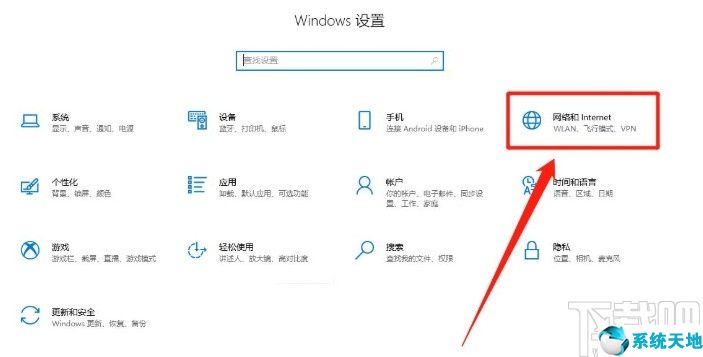
3.进入此设置界面后,在界面左侧找到飞行模式选项,点击即可切换到飞行模式设置界面。
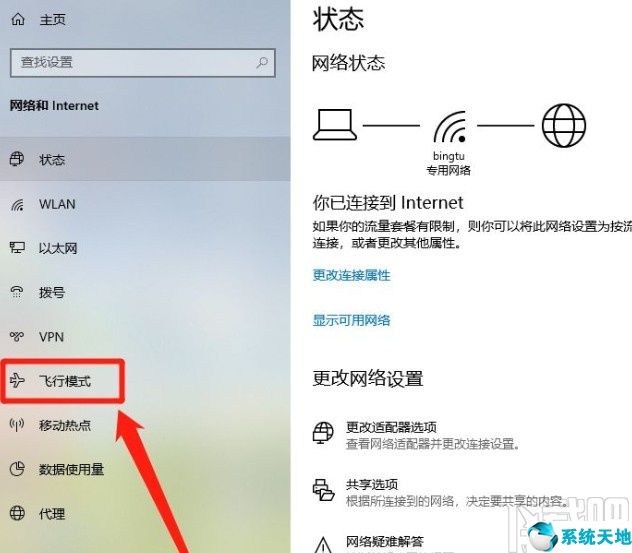
4.点击切换到飞行模式,右边可以看到功能开关。点击开关打开飞行模式,如下图所示。
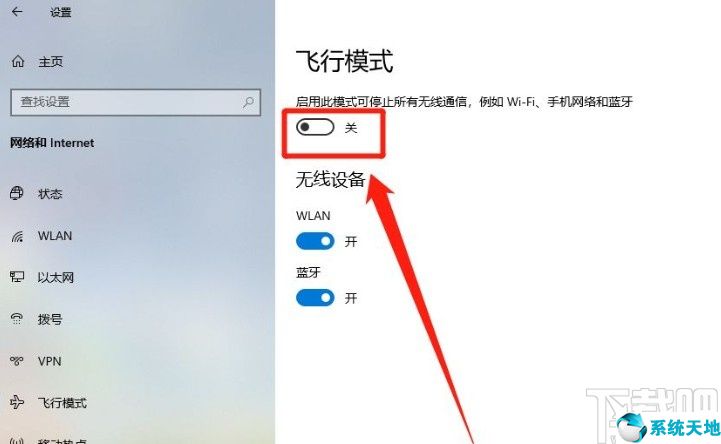
5.飞行模式最终开启后,开关显示为蓝色,表示飞行模式已成功开启。
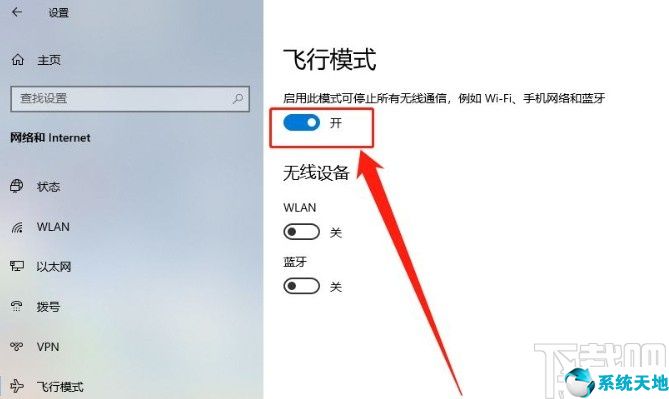
以上就是边肖今天给大家分享的使用win10系统时启动飞行模式的具体操作方法。感兴趣的朋友不妨一起看看这个教程。希望边肖分享的这个教程能帮到大家。
win10系统开启飞行模式的方法,以上就是本文为您收集整理的win10系统开启飞行模式的方法最新内容,希望能帮到您!更多相关内容欢迎关注。
郑重声明:本文版权归原作者所有,转载文章仅为传播更多信息之目的,如作者信息标记有误,请第一时候联系我们修改或删除,多谢。本文地址:https://www.sjzdingshang.com/post/209723.html







